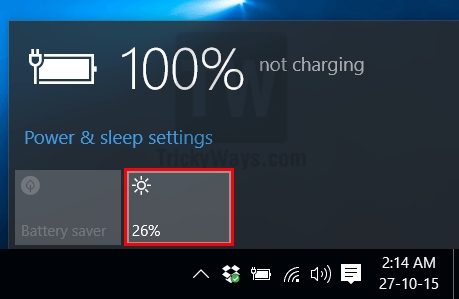ఐఫోన్ నుండి ఆండ్రాయిడ్కు పరివర్తనం, వ్యతిరేక దిశలో కంటే కొంచెం క్లిష్టంగా ఉంటుంది, ప్రత్యేకించి మీరు ఆపిల్ నుండి వివిధ అనువర్తనాలను ఉపయోగిస్తుంటే (ఇవి ప్లే స్టోర్లో ప్రాతినిధ్యం వహించవు, గూగుల్ అనువర్తనాలు కూడా యాప్ స్టోర్లో ఉన్నాయి). ఏదేమైనా, చాలా డేటా, ప్రధానంగా పరిచయాలు, క్యాలెండర్, ఫోటోలు, వీడియోలు మరియు సంగీతం యొక్క బదిలీ చాలా సాధ్యమే మరియు చాలా సులభం.
ఈ గైడ్ ఒక ప్లాట్ఫామ్ నుండి మరొక ప్లాట్ఫామ్కు వెళ్లేటప్పుడు ముఖ్యమైన డేటాను ఐఫోన్ నుండి ఆండ్రాయిడ్కు ఎలా బదిలీ చేయాలో వివరిస్తుంది. మొదటి పద్ధతి సార్వత్రికమైనది, ఏదైనా ఆండ్రాయిడ్ ఫోన్ కోసం, రెండవది ఆధునిక శామ్సంగ్ గెలాక్సీ స్మార్ట్ఫోన్ల కోసం ప్రత్యేకమైనది (అయితే ఇది మరింత డేటాను మరియు మరింత సౌకర్యవంతంగా తరలించడానికి మిమ్మల్ని అనుమతిస్తుంది). సైట్లో పరిచయాల మాన్యువల్ బదిలీపై ప్రత్యేక మాన్యువల్ ఉంది: ఐఫోన్ నుండి ఆండ్రాయిడ్కు పరిచయాలను ఎలా బదిలీ చేయాలి.
Google డ్రైవ్ ఉపయోగించి పరిచయాలు, క్యాలెండర్ మరియు ఫోటోలను ఐఫోన్ నుండి Android కి బదిలీ చేయండి
గూగుల్ డ్రైవ్ అనువర్తనం (గూగుల్ డ్రైవ్) ఆపిల్ మరియు ఆండ్రాయిడ్ రెండింటికీ అందుబాటులో ఉంది మరియు ఇతర విషయాలతోపాటు, పరిచయాలు, క్యాలెండర్ మరియు ఫోటోలను గూగుల్ క్లౌడ్కు అప్లోడ్ చేయడం సులభం చేస్తుంది, ఆపై వాటిని మరొక పరికరానికి అప్లోడ్ చేస్తుంది.
మీరు ఈ క్రింది సాధారణ దశలను ఉపయోగించి చేయవచ్చు:
- మీ ఐఫోన్లోని యాప్ స్టోర్ నుండి గూగుల్ డ్రైవ్ను ఇన్స్టాల్ చేసి, మీ గూగుల్ ఖాతాకు లాగిన్ అవ్వండి (అదే ఆండ్రాయిడ్లో ఉపయోగించబడుతుంది. మీరు ఈ ఖాతాను ఇంకా సృష్టించకపోతే, దాన్ని మీ ఆండ్రాయిడ్ ఫోన్లో సృష్టించండి).
- Google డిస్క్ అనువర్తనంలో, మెను బటన్ క్లిక్ చేసి, ఆపై గేర్ చిహ్నాన్ని క్లిక్ చేయండి.

- సెట్టింగులలో, "బ్యాకప్" ఎంచుకోండి.
- మీరు Google కు కాపీ చేయదలిచిన అంశాలను చేర్చండి (ఆపై మీ Android ఫోన్కు).

- దిగువన, "బ్యాకప్ ప్రారంభించండి" క్లిక్ చేయండి.
వాస్తవానికి, ఇది మొత్తం బదిలీ ప్రక్రియను పూర్తి చేస్తుంది: మీరు బ్యాకప్ చేసిన అదే ఖాతా క్రింద మీరు మీ Android పరికరానికి లాగిన్ అయితే, మొత్తం డేటా స్వయంచాలకంగా సమకాలీకరించబడుతుంది మరియు ఉపయోగం కోసం అందుబాటులో ఉంటుంది. మీరు కొనుగోలు చేసిన సంగీతాన్ని కూడా బదిలీ చేయాలనుకుంటే, దీని గురించి - సూచనల చివరి విభాగంలో.
ఐఫోన్ నుండి డేటాను బదిలీ చేయడానికి శామ్సంగ్ స్మార్ట్ స్విచ్ను ఉపయోగించడం
శామ్సంగ్ గెలాక్సీ ఆండ్రాయిడ్ ఆండ్రాయిడ్ స్మార్ట్ఫోన్లు ఐఫోన్తో సహా మీ పాత ఫోన్ నుండి డేటాను బదిలీ చేయగల అదనపు సామర్థ్యాన్ని కలిగి ఉంటాయి, ఇతర మార్గాల్లో బదిలీ చేయగల డేటాతో సహా చాలా ముఖ్యమైన డేటాను యాక్సెస్ చేయడానికి మిమ్మల్ని అనుమతిస్తుంది (ఉదాహరణకు, ఐఫోన్ నోట్స్ ).
బదిలీ దశలు (శామ్సంగ్ గెలాక్సీ నోట్ 9 లో పరీక్షించబడ్డాయి, అన్ని ఆధునిక శామ్సంగ్ స్మార్ట్ఫోన్లలో కూడా ఇదే విధంగా పనిచేయాలి) ఈ క్రింది విధంగా ఉంటుంది:
- సెట్టింగులు - క్లౌడ్ మరియు ఖాతాలకు వెళ్లండి.
- స్మార్ట్ స్విచ్ తెరవండి.
- మీరు డేటాను ఎలా బదిలీ చేయాలో ఎంచుకోండి - వై-ఫై ద్వారా (ఐఫోన్ బ్యాకప్ ఉన్న ఐక్లౌడ్ ఖాతా నుండి, ఐఫోన్ను ఎలా బ్యాకప్ చేయాలో చూడండి) లేదా ఐఫోన్ నుండి నేరుగా యుఎస్బి కేబుల్ ద్వారా (ఈ సందర్భంలో, వేగం ఎక్కువగా ఉంటుంది మరియు కూడా మరింత డేటా బదిలీ అందుబాటులో ఉంటుంది).

- పొందండి క్లిక్ చేసి, ఆపై ఐఫోన్ / ఐప్యాడ్ ఎంచుకోండి.

- ఐక్లౌడ్ నుండి వై-ఫై ద్వారా బదిలీ చేసినప్పుడు, మీరు మీ ఐక్లౌడ్ ఖాతా కోసం లాగిన్ సమాచారాన్ని నమోదు చేయాలి (మరియు, బహుశా, రెండు-కారకాల ప్రామాణీకరణ కోసం ఐఫోన్లో ప్రదర్శించబడే కోడ్).

- USB కేబుల్ ద్వారా డేటాను బదిలీ చేసేటప్పుడు, దానిని కనెక్ట్ చేయండి, చిత్రంలో చూపిన విధంగా: నా విషయంలో, USB అడాప్టర్కు సరఫరా చేసిన USB-C గమనిక 9 కి కనెక్ట్ చేయబడింది మరియు ఐఫోన్ యొక్క మెరుపు కేబుల్ దానికి కనెక్ట్ చేయబడింది. ఐఫోన్లోనే, కనెక్ట్ అయిన తర్వాత, మీరు పరికరంపై నమ్మకాన్ని నిర్ధారించాలి.

- ఐఫోన్ నుండి శామ్సంగ్ గెలాక్సీకి ఏ డేటాను డౌన్లోడ్ చేయాలో ఎంచుకోండి. కేబుల్ ఉపయోగిస్తే, కిందివి అందుబాటులో ఉన్నాయి: పరిచయాలు, సందేశాలు, క్యాలెండర్, గమనికలు, బుక్మార్క్లు మరియు సెట్టింగులు / అక్షరాలు ఇ-మెయిల్, సేవ్ చేసిన అలారాలు, వై-ఫై సెట్టింగులు, వాల్పేపర్లు, సంగీతం, ఫోటోలు, వీడియోలు మరియు ఇతర పత్రాలు. అలాగే, మీ Google ఖాతాకు Android ఇప్పటికే సైన్ ఇన్ చేయబడి ఉంటే, ఐఫోన్ మరియు Android రెండింటికీ అందుబాటులో ఉన్న అనువర్తనాలు. "సమర్పించు" బటన్ క్లిక్ చేయండి.

- ఐఫోన్ నుండి ఆండ్రాయిడ్ ఫోన్కు డేటా బదిలీ పూర్తయ్యే వరకు వేచి ఉండండి.
మీరు చూడగలిగినట్లుగా, ఈ పద్ధతిని ఉపయోగిస్తున్నప్పుడు, మీరు మీ డేటా మరియు ఫైళ్ళను ఐఫోన్ నుండి Android పరికరానికి చాలా త్వరగా బదిలీ చేయవచ్చు.
అదనపు సమాచారం
మీరు మీ ఐఫోన్లో ఆపిల్ మ్యూజిక్ సభ్యత్వాన్ని ఉపయోగించినట్లయితే, మీరు దానిని కేబుల్ ద్వారా లేదా ఇతరత్రా బదిలీ చేయకూడదనుకుంటారు: ఆపిల్ మ్యూజిక్ అనేది ఆపిల్ కోసం మాత్రమే అందుబాటులో ఉన్న ఆపిల్ అప్లికేషన్ (మీరు దీన్ని ప్లే స్టోర్ నుండి డౌన్లోడ్ చేసుకోవచ్చు), మరియు మీ చందా ఇది చురుకుగా ఉంటుంది, అలాగే గతంలో పొందిన అన్ని ఆల్బమ్లు లేదా పాటలకు ప్రాప్యత ఉంటుంది.
అలాగే, మీరు ఐఫోన్ మరియు ఆండ్రాయిడ్ (వన్డ్రైవ్, డ్రాప్బాక్స్, యాండెక్స్ డిస్క్) రెండింటికీ అందుబాటులో ఉన్న "యూనివర్సల్" క్లౌడ్ స్టోరేజ్ సేవలను ఉపయోగిస్తుంటే, అప్పుడు కొత్త ఫోన్ నుండి ఫోటోలు, వీడియోలు మరియు మరికొన్నింటికి ప్రాప్యత సమస్య కాదు.